修图匠“用ps制作仿真3D球体[图]”Photoshop图文教程内容:
先看效果图。

新建文档,尺寸自定 直线渐变#6c256d 和 #21081f。建新层,画一个正圆,填充白色。

添加图层样式。


得到下图效果。

底部建新层,合并,用减淡工具提亮底部。

建新层,调出正圆选区,收缩4像素,白到透明直线渐变。

画一椭圆选区。

反选删除,得到下图效果。

用模糊工具模糊两端。建新层,画一正圆,填充白色,中间画一小圆选区,删除。

建新层,画2椭圆,回到圆环层,调出2椭圆选区,删除。

把剩余部分删除,降低不透明度到35%,得到下图效果。

建新层,画一椭圆选区,填充黑色,调出正圆选区,反选删除。

滤镜>渲染>镜头光晕。

图层模式改为颜色减淡。

建新层,在底部画椭圆,填充白色,再画一大点的椭圆,删除选区。

滤镜>模糊>径向模糊。
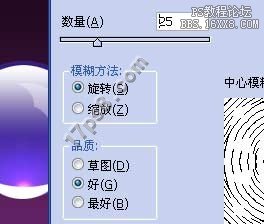
高斯模糊3像素,添加图层样式。

得到下图效果,Ctrl+T稍微变形一下。

制造球体阴影。底部建新层,画一椭圆选区,填充黑色,去掉选区,高斯模糊一下。

合并除背景以外所有层,ctrl+J复制一下ctrl+T垂直翻转,添加蒙板,不透明度降低到30%,最终效果如下。

先看效果图。

新建文档,尺寸自定 直线渐变#6c256d 和 #21081f。建新层,画一个正圆,填充白色。

添加图层样式。


得到下图效果。

底部建新层,合并,用减淡工具提亮底部。

建新层,调出正圆选区,收缩4像素,白到透明直线渐变。

画一椭圆选区。

反选删除,得到下图效果。

用模糊工具模糊两端。建新层,画一正圆,填充白色,中间画一小圆选区,删除。

建新层,画2椭圆,回到圆环层,调出2椭圆选区,删除。

把剩余部分删除,降低不透明度到35%,得到下图效果。

建新层,画一椭圆选区,填充黑色,调出正圆选区,反选删除。

滤镜>渲染>镜头光晕。

图层模式改为颜色减淡。

建新层,在底部画椭圆,填充白色,再画一大点的椭圆,删除选区。

滤镜>模糊>径向模糊。
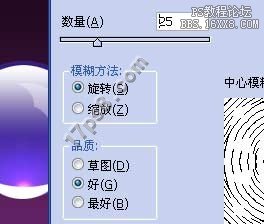
高斯模糊3像素,添加图层样式。

得到下图效果,Ctrl+T稍微变形一下。

制造球体阴影。底部建新层,画一椭圆选区,填充黑色,去掉选区,高斯模糊一下。

合并除背景以外所有层,ctrl+J复制一下ctrl+T垂直翻转,添加蒙板,不透明度降低到30%,最终效果如下。

